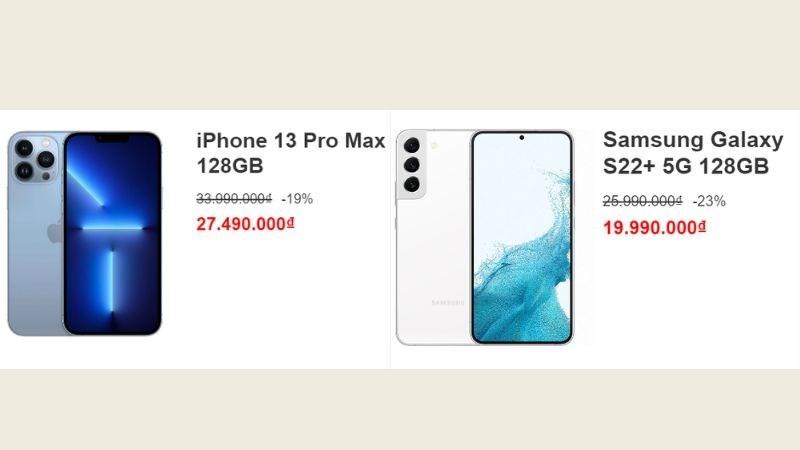Stress Test CPU Trên Windows 11: Cách Kiểm Tra Hiệu Suất Laptop Của Bạn
Việc sở hữu một chiếc laptop “chiến” mọi tựa game hay xử lý mượt mà các phần mềm đồ họa nặng luôn là niềm mơ ước của bất kì game thủ hay designer nào. Tuy nhiên, làm thế nào để biết được sức mạnh thực sự của “chiến mã” mà bạn đang sở hữu? Đừng lo, bài viết này sẽ hướng dẫn bạn cách stress test CPU trên Windows 11, từ đó đánh giá độ ổn định và khả năng tản nhiệt của laptop, giúp bạn an tâm “chiến” game mà không lo giật lag.
Stress Test CPU là gì? Tại sao cần Stress Test CPU?
Stress test CPU là quá trình cho CPU hoạt động hết công suất trong một khoảng thời gian nhất định, nhằm mục đích kiểm tra độ ổn định và hiệu năng của CPU cũng như hệ thống tản nhiệt. Việc thực hiện stress test CPU thường xuyên sẽ giúp bạn:
- Đánh giá hiệu suất: Xác định khả năng xử lý của CPU khi hoạt động ở mức tải cao, từ đó có lựa chọn nâng cấp phù hợp.
- Kiểm tra độ ổn định: Phát hiện sớm các lỗi tiềm ẩn của CPU hoặc hệ thống tản nhiệt.
- Tối ưu hóa hệ thống: Điều chỉnh cấu hình hệ thống hoặc nâng cấp phần cứng để đạt hiệu suất tốt nhất.
Hướng dẫn Stress Test CPU trên Windows 11 với CPU-Z
CPU-Z là một trong những phần mềm kiểm tra hiệu năng CPU phổ biến và được tin dùng nhất hiện nay. Ưu điểm của CPU-Z là giao diện trực quan, dễ sử dụng và hoàn toàn miễn phí.
Các bước thực hiện stress test CPU với CPU-Z:
Bước 1: Tải và cài đặt phần mềm CPU-Z. Bạn có thể tải phiên bản mới nhất của CPU-Z tại website chính thức của nhà phát hành.
Bước 2: Khởi động phần mềm CPU-Z. Giao diện chính của phần mềm sẽ hiển thị các thông tin chi tiết về CPU của bạn như tên CPU, số nhân, tốc độ xung nhịp, bộ nhớ đệm,…
Bước 3: Chọn tab “Bench” trên thanh công cụ, sau đó click vào nút “Stress CPU” để bắt đầu quá trình stress test.
Bước 4: Theo dõi quá trình stress test. CPU-Z sẽ hiển thị biểu đồ trực quan về hiệu năng CPU, nhiệt độ và điện áp trong quá trình test.
Lưu ý:
- Thời gian stress test CPU khuyến nghị là từ 15-30 phút.
- Trong quá trình stress test, nhiệt độ CPU có thể tăng cao. Đảm bảo laptop của bạn được đặt ở nơi thoáng mát và không bị che khuất khe tản nhiệt.
- Nếu phát hiện bất kỳ lỗi nào trong quá trình stress test, bạn nên dừng lại và kiểm tra lại phần cứng hoặc hệ thống tản nhiệt của laptop.
Kết Luận
Stress test CPU là một phương pháp hữu hiệu giúp bạn đánh giá hiệu năng và độ ổn định của CPU trên laptop Windows 11. Bằng cách thực hiện stress test CPU thường xuyên, bạn có thể phát hiện sớm các vấn đề tiềm ẩn và có biện pháp khắc phục kịp thời, từ đó kéo dài tuổi thọ cho “chiến mã” của mình.
Còn chần chờ gì nữa mà không thử stress test CPU cho chiếc laptop của bạn ngay hôm nay? Hãy chia sẻ kết quả và những kinh nghiệm của bạn trong phần bình luận bên dưới nhé!